win10系统总是自动弹出搜狐门户窗口的解决方法
更新时间:2020-10-10 23:33:54 来源:雨林木风官网 游览量: 129 次
win10系统本身是没有任何弹窗的,最近总是有用户发现他的win10系统总是自动弹出搜狐门户窗口。造成这个原因是用户安装了搜狗输入法,我们可以通过一些设置来关闭这个搜狐门户弹窗,下面就一起来看看吧。
解决方案如下:
1.这个搜狐微门户我们开机就会弹出来。
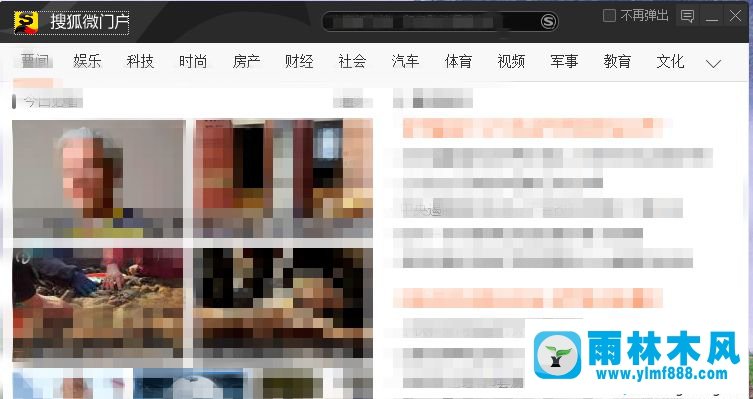
2.接下来,我们在弹出的搜狐微门户窗口的位置,点击搜狗输入法菜单中关于搜狗的选项。
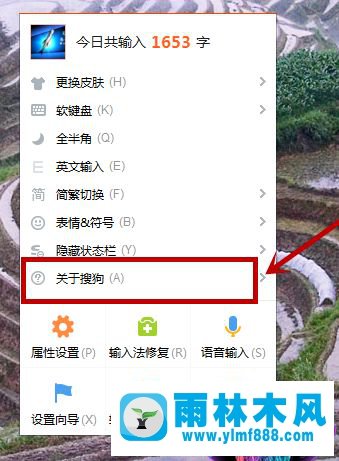
3.然后我们在弹出选项中点击搜狐微门户,自动弹出搜狐微门户窗口。
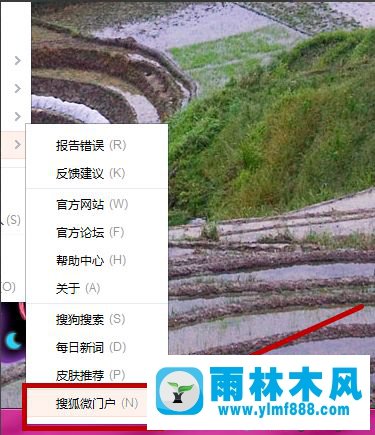
4.接下来我们可以直接点击电脑的c盘进入。
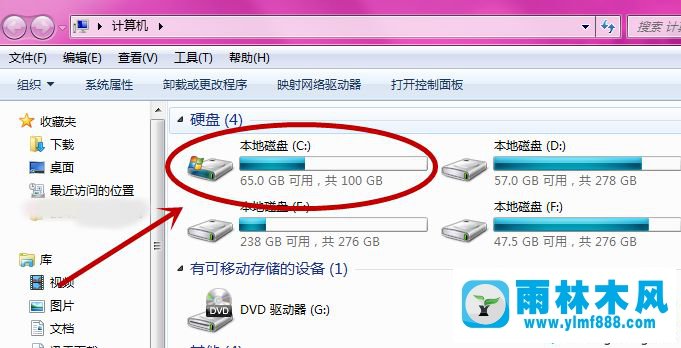
5.接下来,我们点击ProgramFiles(x86选项。
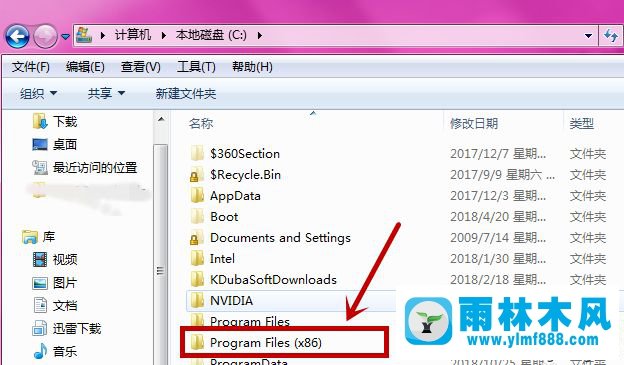
6.接下来,我们单击搜狗输入选项。
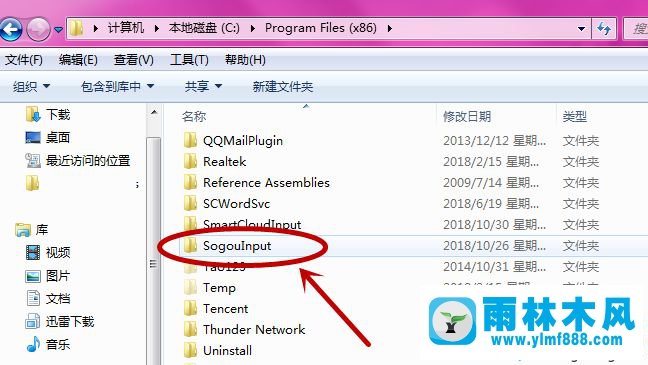
7.接下来,我们在里面的三个文件夹中点击第一个版本的文件夹。
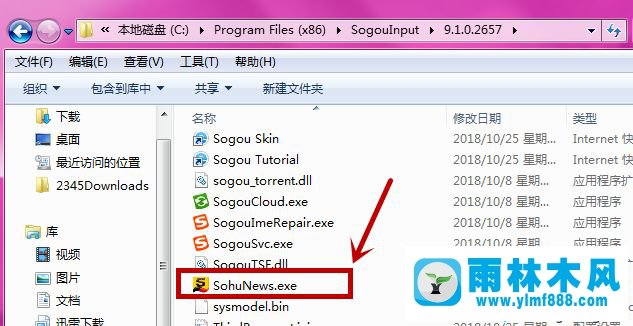
8.接下来我们可以看到里面搜狐微门户的窗口触发器,我们点击鼠标右键删除。
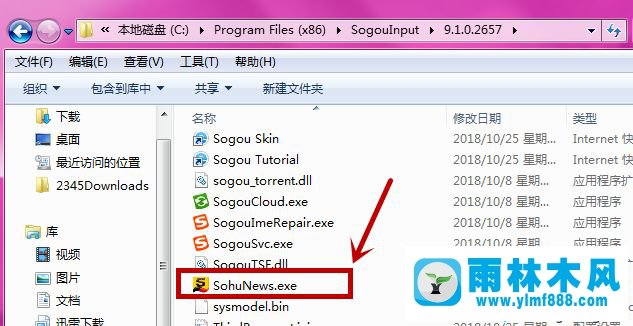
9.最后会弹出删除提示。我们单击是,然后删除它。
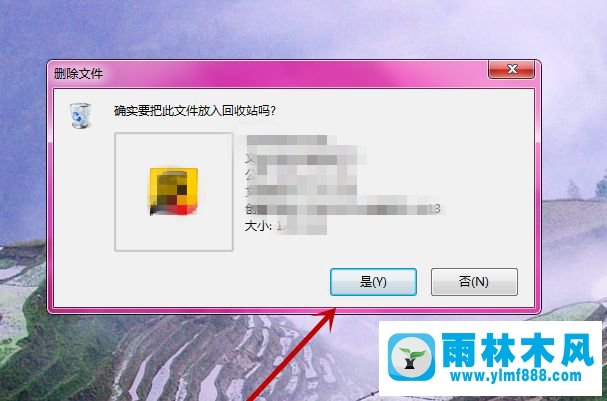
win10系统总是自动弹出搜狐门户窗口的解决方法就是上面的内容了。如果遇到同样的情况,可以参考上面的方法来处理。
本文来自雨林木风www.ylmf888.com 如需转载请注明!
雨林木风系统栏目
热门雨林木风系统教程
最新系统下载
-
 雨林木风 GHOST Win10纯净版(版本 2021-07-01
雨林木风 GHOST Win10纯净版(版本 2021-07-01
-
 雨林木风系统(Nvme+USB3.X)Win7 2021-07-01
雨林木风系统(Nvme+USB3.X)Win7 2021-07-01
-
 雨林木风系统(Nvme+USB3.X)Win7 2021-07-01
雨林木风系统(Nvme+USB3.X)Win7 2021-07-01
-
 雨林木风 GHOST Win10装机版(版本 2021-06-02
雨林木风 GHOST Win10装机版(版本 2021-06-02
-
 雨林木风系统(Nvme+USB3.X)Win7 2021-06-02
雨林木风系统(Nvme+USB3.X)Win7 2021-06-02
-
 雨林木风系统(Nvme+USB3.X)Win7 2021-06-02
雨林木风系统(Nvme+USB3.X)Win7 2021-06-02
-
 雨林木风系统Win7纯净版(Nvme 2021-05-07
雨林木风系统Win7纯净版(Nvme 2021-05-07
-
 雨林木风系统(Nvme+USB3.X)Win7 2021-05-07
雨林木风系统(Nvme+USB3.X)Win7 2021-05-07

